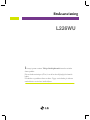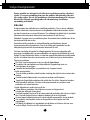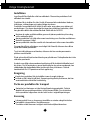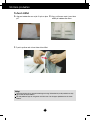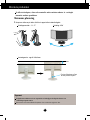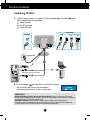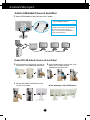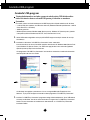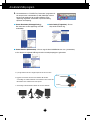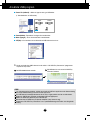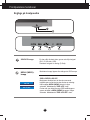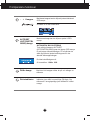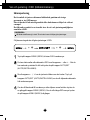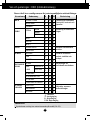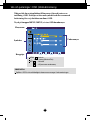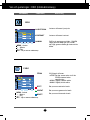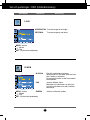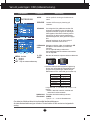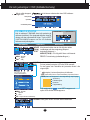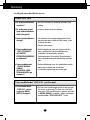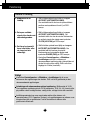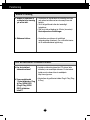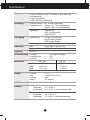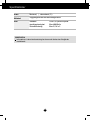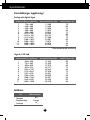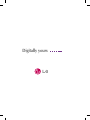Läs noga igenom avsnittet Viktiga försiktighetsmått innan du använder
denna produkt.
Förvara bruksanvisningen (CD:n) så att du har den tillgänglig för framtida
behov.
På baksidan av produkten finns en etikett. Uppge servicekoden på etiketten
om du behöver service hos återförsäljaren.
L226WU
Bruksanvisning

1
Denna produkt har formgivits och tillverkats med din personliga säkerhet i
åtanke. Ovarsam användning kan trots det medföra kortslutning, eldsvåda
eller andra risker. För att alla produktens säkerhetsanordningar ska fungera
bör du följa följande grundläggande råd vid montering, installation,
användning och skötsel.
Säkerhet
Använd endast den nätkabel som medföljde produkten. Om en annan nätkabel
används måste den överensstämma med gällande elsäkerhetsstandard, särskilt
om den levererats av en annan tillverkare. Om nätkabeln är defekt bör du kontakta
tillverkaren eller närmaste auktoriserat servicecenter för att få en ny.
Nätkabeln fungerar som huvudströmbrytare. Kontrollera efter installationen att du
kan komma åt att dra ur den.
Kontrollera att du använder en strömkälla enligt specifikationen i denna
bruksanvisning eller på produkten. Om du är osäker på huruvida du har rätt
nätspänning hemma bör du kontakta din leverantör för råd.
Det kan vara farligt att koppla för många apparater till samma vägguttag eller
grenuttag. Avskalade eller spruckna nätkablar och trasiga stickkontakter är också
farliga! Du kan få elektriska stötar, och det kan uppstå eldsvåda eller inträffa andra
olyckor. Kontakta närmaste servicecenter om du behöver byta ut defekta delar.
Öppna ej produkten.
Det finns inga komponenter inuti som går att åtgärda/laga.
Produkten kan vara laddad med farlig elektrisk högspänning även om
strömbrytaren är avslagen.
Kontakta din återförsäljare om produkten inte fungerar korrekt.
Undvik personskador:
Om du ställer produkten på ett lutande underlag eller hylla ska du montera den
stadigt.
Använd endast sådana stativ som rekommenderas av tillverkaren.
Tappa inte föremål på produkten eller utsätt den för stötar. Kasta inte leksaker
eller föremål på skärmen. Det kan orsaka personskada och problem med
produkten och skada skärmen.
Undvik eldsvåda och andra olyckor så här:
Stäng alltid av produkten när du lämnar rummet en längre stund.
Lämna den aldrig på när du går ut.
Se till att inga barn kommer åt att tappa något på produkten eller sticka in något i
den. Detta är farligt eftersom några av delarna inuti är strömförande.
Använd ingen kringutrustning som inte är särskilt anpassad för denna produkt.
Om skärmen inte används under en längre tid bör den kopplas bort från
vägguttaget.
Rör aldrig vid nätkabel och signalkabel när det åskar och blixtrar, det kan vara
mycket farligt. Det finns risk för elektriska stötar.
Viktiga försiktighetsmått

2
Viktiga försiktighetsmått
Installation
Inga föremål får stå på eller rulla över nätkabeln. Placera inte produkten så att
nätkabeln kan skadas.
Produkten får ej utsättas för väta. Undvik till exempel att använda den i badrum,
tvättstugor, simbassänger och andra fuktiga utrymmen.
Produkten har ventilationshål i höljet för att kunna avge värme som alstras vid
användningen. Om dessa öppningar blockeras kan produkten överhettas, vilket
kan göra den defekt eller orsaka eldsvåda. Därför bör du ALDRIG
blockera de nedre ventilationshålen genom att placera produkten på en säng,
soffa, matta eller dylikt
placera produkten i ett skåp eller annan inneslutning som försvårar ventilationen
täcka för öppningar i höljet.
placera produkten nära eller ovanför ett värmeelement eller annan värmekälla.
Gnugga eller slå inte på skärmen med något hårt föremål, eftersom den då kan
repas eller skadas permanent.
Tryck inte hårt skärmen med handen, eftersom det kan orsaka permanenta
problem med efterbild.
Röda, gröna eller blå prickar kan ibland synas på skärmen. Detta påverkar dock inte
skärmens prestanda.
Använd om möjligt rekommenderad upplösning så får du bästa bildkvalitet med
din skärm. Om du använder en annan upplösning än den rekommenderade, kan
skaländrade eller behandlade bilder komma att visas på skärmen. Detta är
karakteristiskt för LCD-paneler med fast upplösning.
Rengöring
Koppla loss produkten från strömkällan innan du rengör skärmen.
Använd en lätt fuktad (ej våt) duk. Spraya ingenting direkt på skärmen; det kan
orsaka elektriska stötar eller kortslutning.
Packa ner produkten för transport
Kasta inte bort kartongen och det övriga förpackningsmaterialet. Detta är
idealiskt att transportera produkten i vid ett senare tillfälle. Om du behöver
skicka produkten någonstans ska du helst ha den i originalförpackningen.
Kassering
I denna produkt finns en lampa som innehåller en mindre mängd kvicksilver.
Kasta därför inte produkten i hushållssoporna.
Produkten måste kasseras i enlighet med lokala miljöbestämmelser.

Montera produkten
3
Innan du monterar skärmen ska du se till att strömmen till produkten, datorsystemet
och andra anslutna enheter är avstängd.
Montera stället
1. Lägg skärmen med framsidan nedåt på en mjuk filt.
2.
Vrid stativkroppen enligt bild .
3. Montera foten (framsida, baksida) i rätt riktning i stället.
Stället är emellertid ordentligt fast endast när det installeras på foten.
4. Lyft sedan försiktigt upp skärmen med framsidan mot dig.
1
Ställ
Fot
Varning
På apparater med stativ får tejpen och låspinnen avlägsnas endast när stativet står
stadigt. Annars kan man skada sig på stativets utskjutande delar.

4
Montera produkten
Viktigt
Denna beskrivning är en generell monteringsanvisning. Utförandet för just din produkt kan skilja
sig från det du ser på bilderna.
Bär inte produkten upp och ner genom att hålla i foten. Om du tappar produkten kan du skada
fötterna.
1.Lägg en kudde eller en mjuk filt på en plan
yta.
Ta bort stället
2.Lägg skärmen med framsidan
nedåt på kudden eller filten.
3.Tryck in spärren och ta bort foten från stället.

5
Montera produkten
Se till att nätadapter, dator och eventuella andra anslutna enheter är avstängda
innan du ansluter produkten.
Skärmens placering
1. Anpassa skärmen på olika sätt för att uppnå största bekvämlighet.
Vinklingsområde : -3˚~17˚ Vridning : 356˚
Ergonomi
Enligt rekommendationerna för en ergonomisk och behaglig använding bör skärmen vara
vinklad högst 5 grader framåt.
Du behöver inte sätta tillbaka låspinnen efter att du har tagit loss den.
Justeringsmån : upp till 140,0 mm
* Ta loss låspinnen så att
du kan justera höjden.
140,0mm

6
A
B
D-SUB DVI-D
AC-IN
C
Montera produkten
Anslutning till dator
1. Se till att stänga av datorn och produkten. Anslut signalkabeln och elsladden på rätt
sätt och dra åt skruven för signalkabeln.
Vägguttagsvariant
Datoruttagsvariant
DVI-D-kabel (Används ej i alla länder.)
Nätsladd
Signalkabel
Analog signal
D-sub
Digital signal
DVI
2. Tryck på knappen på sidpanelen för att slå på strömmen.
När strömmen slås på körs den automatiska
bildinställningsfunktionen. (Endast analogt läge)
OBSERVERA
‘Self Image Setting Function’ (Automatisk bildinställning)? Detta är en funktion som ger dig
optimala skärminställningar. När du ansluter skärmen för första gången ställer funktionen automatiskt
in optimala värden för varje inkommande signal.
‘AUTO/SET’-funktion? När du stöter på problem såsom suddig skärm, suddiga tecken,
skärmflimmer eller sned bild medan du använder enheten eller efter att du bytt skärmupplösning,
tryck på knappen för AUTO/SET-funktionen för att förbättra upplösningen.
A
B
C
Anslut DVI-kabel
Anslut D-sub-kabel
Anslut USB-kabel
USB
1
2

7
Använda USB-program
Ansluta USB-kabel (Universal Serial Bus)
D-SUB DVI-D
AC-IN
En USB-uppströmsport
Två USB-nerströmsportar
Anslut till nerströmskontakter på bärbar/stationär
dator, mus, minneskort eller USB-minne.
(Datorn måste emellertid understödja USB och
vara försedd med USB-port.)
1.
Höj upp monitorn så högt det går, följ pilen för
att rotera och anslut USB-kabeln till monitorn.
■ Vid anslutning av flera bildskärmar
2.
Ordna till USB-kabeln på det sätt som visas i
bilden, tryck på (i pilens riktning)
kabelhållaren och öppna den.
1.
Anslut USB-kabeln på det sätt som visas i bilden.
Ordna till USB-kabeln (Universal Serial Bus)
3
.
Sätt fast USB-kabeln i kabelhållaren på det
sätt som visas i bilden.

8
Använda USB-program
Visningsfunktionen kan användas genom att enkelt ansluta USB-kabeln mellan
bärbara/stationära datorer och med USB-porten på baksidan av monitorn.
Systemkrav
För att fullt ut kunna använda funktionerna för USB Display krävs följande minimikrav för din dator:
• 1,2 GHz CPU eller snabbare, 512 MB minne eller mer (Rekommenderade specifikationer: 1,6 GHz
Core2 Duo CPU, 1 GB minne)
• USB 2.0-gränssnitt
• Stöder operativsystemen Windows 2000 (Service pack 4), Windows XP (Service pack 2) (Stöder
inte operativsystemen Windows 98, ME, NT, Vista, Macintosh och Linux)
1. Anslut USB-kabeln enligt bilden och tryck på SOURCE-knappen framtill på skärmen för att välja
huvudmenyn.
2. Installation av drivrutinen ”LG USB Easy Connection” startar automatiskt.
Innan du installerar ska du se till att datorn uppfyller minimikraven för Windows 2000 (Service Pack
4) och Windows XP (Service Pack 2). Om datorn inte uppfyller dessa krav måste du uppdatera
operativsystemet på http://www.microsoft.com.
Om programmet ”LG USB Easy Connection” inte installeras automatiskt, installerar du drivrutinen
manuellt på det sätt som visas nedan.
Använda USB-program
1
2
3
4
5
6
Om din dator inte uppfyller systemkraven så visas varningsmeddelandet "DisplayLink Core
Software". Tryck på OK-knappen och fortsätt installera programmet "LG USB Easy Connection".
3. Installera "LG USB Easy Connection"-programmet enligt skärminstruktionerna, dra ur USB-kabeln
och starta om din dator. Om du inte startar om datorn så fungerar inte "LG USB Easy Connection"
korrekt. För mer information om installation och bortskaffande, se <LG USB Easy Connection
Installation Guide>.

9
Använda USB-program
■ Screen Resolution (Skärmupplösning) :
Ger information om den upplösning som USB
understödjer.
■ Color Quality (Färgkvalitet) : Du kan
välja 16 eller 32 bitars färg.
4. När installationen av "LG USB Easy Connection"–programmet är
klar skapas ikoner i aktivitetsfältet (se bild). Med hjälp av dessa
ikoner kan du enkelt och lätt använda funktioner såsom
upplösning, färgkvalitet, skämrotation, expansionsriktning,
expansion och kopiering.
■ Screen Rotation (Skämrotation) : Du kan ange åt vilket håll USB-bilder ska visas. (pivotfunktion)
❈
Om det finns en ingående USB-signal kan du använda pivotprogram i gränssnittet.
1.
Lyft upp skärmen till dess högsta höjd när du vill rotera den.
2. Liggande och stående : Du kan rotera skärmen 90o medurs.
Var försiktig och undvik att skärmen slår i stativfoten när du roterar den.
Om skärmen slår i stativfoten kan foten spricka.
3. Var försiktig så att inte kablarna skadas när du roterar skärmen.
Stativdel
Skärm

10
Använda USB-program
■ Extend To (Utöka till) : Ställer in läge för visning av USB-bilder
(1: Standardskärm, 3: USB-skärm)
■ Extend(Utöka) : Expanderar visningen till en underskärm.
■ Mirror (Spegla) : Visar samma bild som huvudskärmen.
■ OFF(Av) : Visar inte data för att säkerställa att USB-skärmen inte visas.
OBS!
I en anslutning mellan monitorer, går det att använda en USB och upp till fem med direktanslutning,
och med parallellanslutning kan man använda upp till sex.
Om USB-kabeln är bortkopplad kommer du inte att ha något problem med att använda datorn.
Skärm och USB Display-kontakter understödjer USB 2.0 High Speed.
Stöder inte DOS-spel (StarCraft) och andra 3D-spel.
Mer information om USB finns på följande webbplats: (http://www.usb.org)
Programmet ”LG USB Easy Connection” kan av produktförbättringsskäl ändras utan föregående
varning.
Höger
Vänster
Upp
Ner
5. När du använder flera USB-skärmar kan du ställa in "LG USB Easy Connection"–programmet
separat för varje skärm.
Om USB-dubbelskärmar används.
Välj USB-skärm Nr. 3 och använd "LG USB Easy
Connection"-funktioner.
1
2

11
Frontpanelens funktioner
MENU (MENY)-
knapp
Med denna knapp öppnar eller stänger du OSD-menyn.
OSD LÅS/OSD LÅS UPP
Med denna funktion kan du låsa de nuvarande
inställningarna så att de inte kan ändras av misstag.
Håll knappen MENU (MENY) intryckt i några
sekunder. Meddelandet "OSD LÅS" visas.
Du kan när som helst låsa upp OSD-inställningarna
genom att hålla in MENU (MENY)-knappen i några
sekunder. Meddelandet "OSD LÅS UPP" visas.
Reglage på frontpanelen
6
Du kan välja önskad dator genom att välja insignal
(DVI, D-Sub eller USB).
Standard insignal är analog (D-Sub).
SOURCE-knapp

12
Frontpanelens funktioner
Indikatorn lyser blått i normalt läge (På-läge). Om
skärmen är i energisparläge lyser indikatorn i stället
orange.
Med den här knappen sätter du på och stänger av
skärmen.
På/Av-knapp
Strömindikator
Med denna knapp kan du välja en symbol i OSD-
menyn.
AUTO/SET
(AUTO/INSTÄL
LNING)-knapp
AUTOMATISK BILDJUSTERING
Tryck alltid på knappen AUTO/SET
(AUTO/INSTÄLLNING) innan du öppnar OSD-menyn
för att justera skärminställningar. På så sätt kan du
alltid utgå från de ideala inställningarna för den
aktuella skärmupplösningen.
De ideala inställningarna är
22-tumsskärm: 1680 x 1050
Knappar
Med dessa knappar kan du välja och justera funktioner i
OSD-menyn.
Se sidan 19 för mer information.
+
-

13
Val och justering i OSD (bildskärmsmeny)
Skärmjustering
Det är enkelt att justera skärmens bildstorlek, position och övriga
parametrar via OSD-menyn.
För att du ska få bekanta dig med de olika funktionerna följer här ett kort
exempel .
Det följande avsnittet är en översikt över de val- och justeringsmöjligheter
som finns i OSD.
Följ dessa steg när du vill göra justeringar i OSD:
Tryck på knappen MENU (MENY) så visas OSD-huvudmenyn.
Du kan växla mellan olika alternativ i OSD med knapparna eller . När du
har markerat symbolen för ditt val trycker du på knappen AUTO/SET
(AUTO/INSTÄLLNING).
Med knapparna / kan du justera in bilden som du önskar. Tryck på
knappen AUTO/SET (AUTO/INSTÄLLNING)om du vill välja andra alternativ
från undermenyerna.
Om du vill återvända till huvudmenyn eller välja en annan funktion trycker du
en gång på knappen MENU (MENY). Om du vill stänga OSD-menyn trycker
du på knappen MENU (MENY) två gånger.
OBSERVERA
Låt bilden stabilisera sig i minst 30 minuter innan du börjar göra justeringar.
- + - +
-
+
-
+

14
Val och justeringar i OSD (bildskärmsmeny)
OBSERVERA
Symbolernas ordning kan variera beroende på modell (14~19).
Denna tabell visar samtliga menyer för justeringsmöjligheter och inställningar.
Justering av skärmens
ljusstyrka, kontrast och
gamma.
BILD
FÄRG
LÄGE
SÖKER
INSTÄLLNI
NGAR
Huvudmeny Undermeny A D
USB
Beskrivning
FÖRIN
RÖTT
GRÖNT
BLÅTT
Justerar skärmbildens
position.
Justering av skärmens
färger.
Inställningar för
individuella användare
Justerar skärmens
renhet, stabilitet och
skärpa.
LJUSSTYRKA
KONTRAST
GAMMA
HORISONTAL
VERTIKAL
KLOCKA
FAS
SKÄRPA
VITBALANS
STRÖMINDIKATOR
4 : 3 IN WIDE
FABRIKSINSTÄLLNINGAR
SPRÅK
OSD-
HORISONTAL
LÄGE VERTIKAL
sRGB
6500K
9300K
: Inställbar
A : Analogingång
D : Digitalingång
USB : Digitalingång
Välja eller anpassa
bildinställningar
FLATRON
F-ENGINE
FILM /TEXT
ANVÄNDAR
NORMAL

15
Val och justeringar i OSD (bildskärmsmeny)
OBSERVERA
Språken i OSD är inte nödvändigtvis desamma som anges i bruksanvisningen.
Tidigare fick du en introduktion till hur man väljer och justerar en
inställning i OSD. Nu följer en lista med symboler och deras namn och
beskrivning, för varje funktion som finns i OSD.
Tryck på knappen MENU (MENY) så visas OSD-huvudmenyn.
Menynamn
Symboler
Knapptips
Undermenyer
MENU : Avsluta
: :Justera (Minska/Öka)
SET : Verkställ
: Välj en annan undermeny
-
+

16
Val och justeringar i OSD (bildskärmsmeny)
MENU : Avsluta
: Minska
: Öka
SET : Välj en annan undermeny.
-
+
Huvudmeny Undermeny Beskrivning
LJUSSTYRKA
KONTRAST
GAMMA
Justerar skärmens ljusstyrka.
Justerar skärmens kontrast.
Ställ in ett eget gammavärde: –50/0/50
Höga gammavärden ger ljusa bilder
och låga gammavärden ger kontrastrika
bilder.
BILD
FÖRIN
R
ÖTT
GR
Ö
NT
BR
ÄTT
Välj färg på skärmen.
• sRGB: Set the screen color to fit the
SRGB standard color
specification.
• 6500K: Slightly reddish white.
• 9300K: Slightly bluish white.
Set your own red color levels.
Set your own green color levels.
Set your own blue color levels.
FÄRG
MENU : Avsluta
: Minska
: Öka
SET : Välj en annan undermeny.
-
+

17
Val och justeringar i OSD (bildskärmsmeny)
Huvudmeny Undermeny Beskrivning
KLOCKA
FAS
SKÄRPA
Den här funktionen minimerar
förekomsten av störande vertikala linjer
eller ränder på skärmen.
Du kan också ställa in den horisontella
bildstorleken.
Justerar bildens fokus.
Med den här funktionen kan du ta du
bort allt horisontellt brus och få bättre
textskärpa.
Justerar skärmens renhet.
SÖKER
MENU : Avsluta
: Minska
: Öka
SET : Välj en annan undermeny.
-
+
HORISONTAL
VERTIKAL
To move image left and right.
To move image up and down.
LÄGE
MENU : Avsluta
: Minska
: Öka
SET : Välj en annan undermeny.
-
+

18
Val och justeringar i OSD (bildskärmsmeny)
Om detta inte förbättrar bilden bör du återställa fabriksinställningarna.
Använd vitbalansfunktionen igen vid behov. Denna funktion är aktiv endast om insignalen är
analog.
INSTÄLLINGAR
FABRIKSINS
TÄLLNINGAR
Återställer alla fabriksinställningar förutom
SPRÅK.
Tryck på om du vill återställa direkt.
MENU : Avsluta
: Justera
: Justera
SET : Välj en annan undermeny.
-
+
-
+
Val av språk för visning av funktionernas
namn
Justerar OSD-menyns placering på
skärmen.
SPRÅK.
OSD-LÄGE
VITBALANS
Om utsignalen från grafikkortet avviker från
skärmens specifikationer kan det hända att
färgnivån försämras på grund av störningar i
videosignalen. Med denna funktion justeras
signalnivån så att den passar grafikkortets
standardutsignalnivå, vilket ger bästa möjliga
bild.
Aktivera funktionen när du har en bild på
skärmen med både svart och vitt i.
STRÖMINDIK
ATOR
Med denna funktion väljer du inställningen PÅ
eller AV för strömindikatorn på skärmens
framsida.
Om du väljer AV stängs skärmen av.
Strömindikatorfunktionen aktiveras automatiskt
när du väljer PÅ.
4 : 3 IN
WIDE
Med den här funktionen väljer man skärmens bildstorlek.
WIDE
4 : 3
Huvudmeny Undermeny Beskrivning
Upplösning Bildformat
1280x1024
1152x864
1024x768
800x600
640x480
720x480
5 : 4
4 : 3
4 : 3
4 : 3
4 : 3
3 : 2
❈ 4:3 :
Beroende på videoinsignalens upplösning
ändras den automatiskt till optimalt bildformat.
(Insignal med upplösningen 1280x1024 ger
bildformatet 5:4 och 1024x768 ger formatet 4:3)
Insignalen som 4 : 3 IN WIDE inte stödjer 4:3 är
följande.
- 720x400, 1280x768, 1360x768, 1440x900 och
1680x1050 för 22-tumsskärmen

19
Val och justeringar i OSD (bildskärmsmeny)
Symboler
Menynamn
Undermenynamn
Huvudmeny Undermeny Beskrivning
Tryck på SET (INSTÄLLNING) om du vill
ändra undermenyn USER
(ANVÄNDARDEFINIERAD).
MOVIE
(FILM)
TEXT
NORMAL
ANVÄN
DAR
När du aktiverar F-ENGINE visas två symboler på
skärmen (se bilden). Den justerade skärmen visas till
vänster och den ojusterade till höger. Tryck på SET
(INSTÄLLNING)-knappen om du vill använda
skärmen med justeringarna.
FLATRON F-ENGINE
Justerad skärm. Ojusterad skärm.
När du väljer knappen på skärmens vänstra sida visas OSD-skärmen.
högra sida .
TEXT
: För textvisning (ordbehandling etc.).
Välj undermenyn med SET-knappen och
spara YES-värdet med knapparna.
MOVIE (FILM)
: För rörlig bild i filmer och liknande.
Detta gäller under normala driftsförhållanden.
Med denna funktion kan du lätt välja den bästa
inställningen allt efter omgivning (dämpad
belysning, bildtyp etc.).
Användardefinierad
Du kan justera ljusstyrka, ACE eller RCM manuellt.
Du kan spara eller återställa det justerade värdet i alla
slags miljöer.
...
(Ljusstyrka): Justerar ljusstyrkan på skärmen.
...
ACE
(Adaptive Clarity Enhancer = adaptiv renhetsförbättring): Väljer renhet på skärmen.
...
RCM
(Real Color Management = äkta färghantering): Väljer färgläge.
Används ej
Förbättrar grönt
Hudtoner
Färgförbättring
0
1
2
3
MENU : Avsluta
, : Flytta
SET : Välj
-
+
MENU : Avsluta
: Minska
: Öka
SET : Välj en annan undermeny.
-
+
Sidan laddas ...
Sidan laddas ...
Sidan laddas ...
Sidan laddas ...
Sidan laddas ...
Sidan laddas ...
Sidan laddas ...
Sidan laddas ...
-
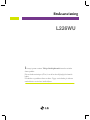 1
1
-
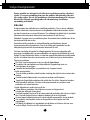 2
2
-
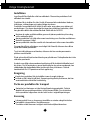 3
3
-
 4
4
-
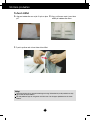 5
5
-
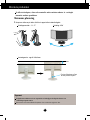 6
6
-
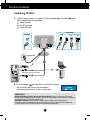 7
7
-
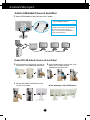 8
8
-
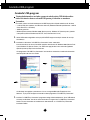 9
9
-
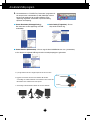 10
10
-
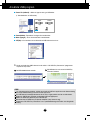 11
11
-
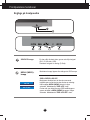 12
12
-
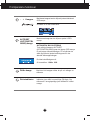 13
13
-
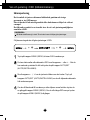 14
14
-
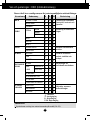 15
15
-
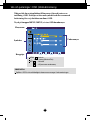 16
16
-
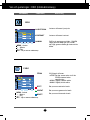 17
17
-
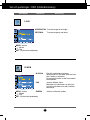 18
18
-
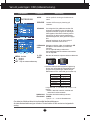 19
19
-
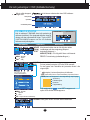 20
20
-
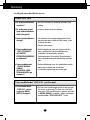 21
21
-
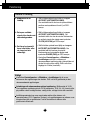 22
22
-
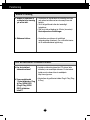 23
23
-
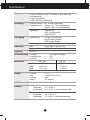 24
24
-
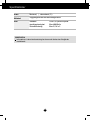 25
25
-
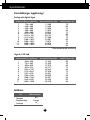 26
26
-
 27
27
-
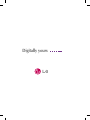 28
28